如何审核指向您的 WordPress 表单的链接(2 种方式)
已发表: 2022-05-06您想审核您网站上的表单链接吗?
链接到您的表单很重要,因为它允许访问者从您网站的不同区域发现您的表单。
但是您的表单页面是否有足够的链接? 只有审计才能揭示答案。
在这篇文章中,我们将向您展示在您的 WordPress 网站上审核表单链接的简单方法。
为什么要审核表格链接?
表单都是为了让您的网站访问者更容易与您联系并提供信息。 但是仅仅创建一个表单并将其添加到您的一个页面中并不总是足够的。
为了让访问者使用您的某个表单,他们必须首先能够轻松导航到该表单并在您的网站上发现它。
这就是良好的表单放置和表单链接非常有用的地方。 通过在可能引起用户注意的网站区域中包含表单,您可以最大限度地提交。
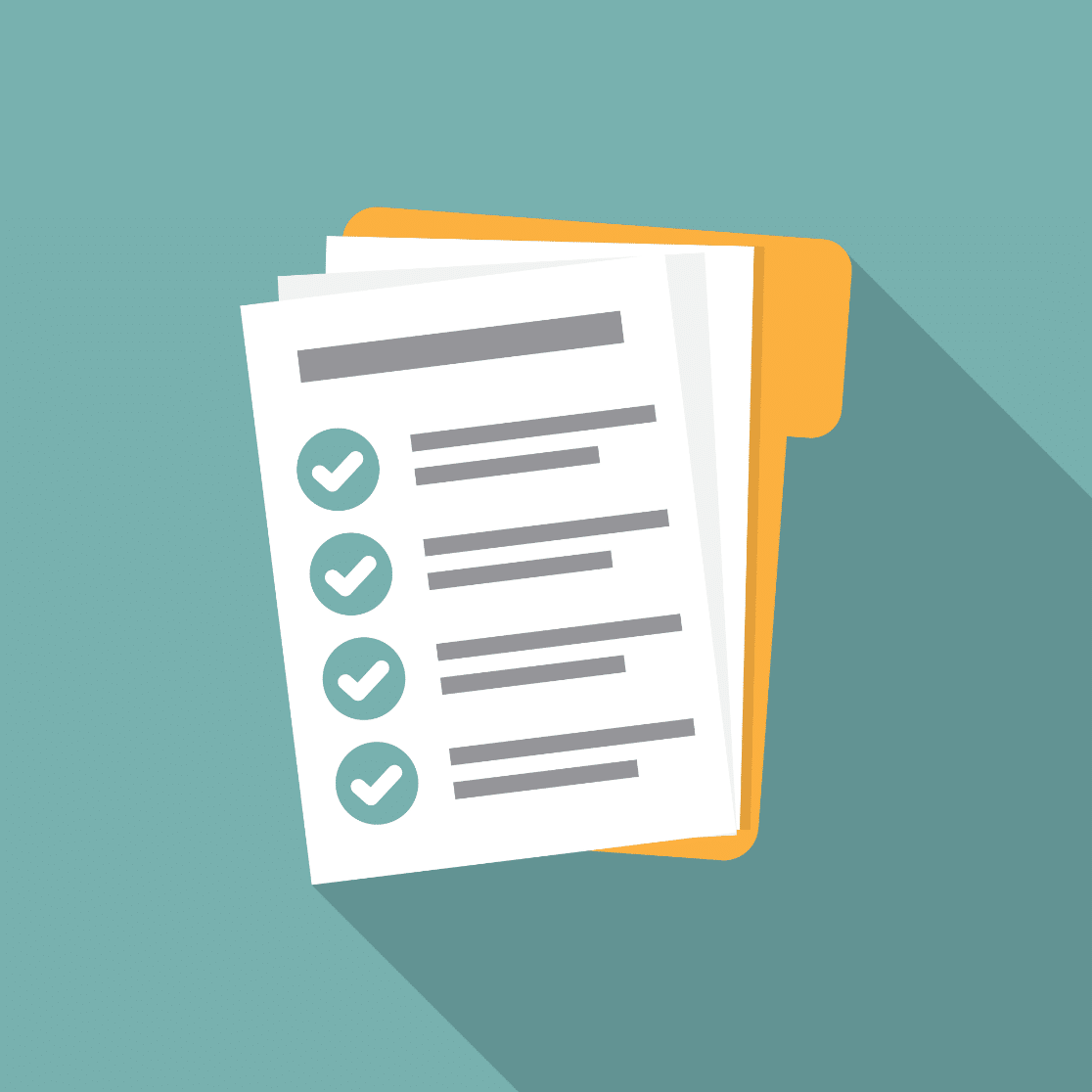
此外,添加从您网站的不同区域指向您的表单的链接意味着访问者将能够更轻松地导航到您的表单。
为确保您网站上的每个表单页面都有足够数量的链接并放置在您希望放置的位置,不时审核表单链接很重要。
首先,我们将向您展示如何在您的 WordPress 网站上查找当前具有活动表单的页面。 接下来,我们将解释如何找到链接到 WordPress 表单的机会,并确保客户在需要时轻松找到您的表单。
如何审核指向您的 WordPress 表单的链接
有两种方法可以审核指向您的 WordPress 表单的链接,因此我们将同时查看它们。
在本文中
- 1. 在您的网站上查找表格
- 安装 WPForms
- 查看表单位置
- 检查特定表格位置
- 2.检查表格链接
- 安装 AIOSEO
- 使用链接助手
- 识别孤立的表单页面
让我们开始。
1. 在您的网站上查找表格
要审核您的表单,您首先需要了解表单在站点上的位置的完整数据。
如果您的网站上有很多页面和许多不同的表单,则可能很难记住所有表单的实际位置。
值得庆幸的是,很容易查看哪些页面正在使用您的表单。 您只需要使用 WPForm 的表单定位器功能来执行此操作。
WPForms 扫描您的整个站点以查找您可能已添加表单的所有区域。 这包括:
- 帖子
- 页面
- 自定义帖子类型
- 侧边栏
- 页脚。
- 和其他小部件。
现在,我们将了解如何在表单测试和审核过程中使用表单定位器。
安装 WPForms
表单定位器是 WPForms 内置的功能。 因此,如果您还没有 WPForms,请继续安装它。 如果您不知道如何操作,请参阅有关安装 WPForms 的指南以获取说明。
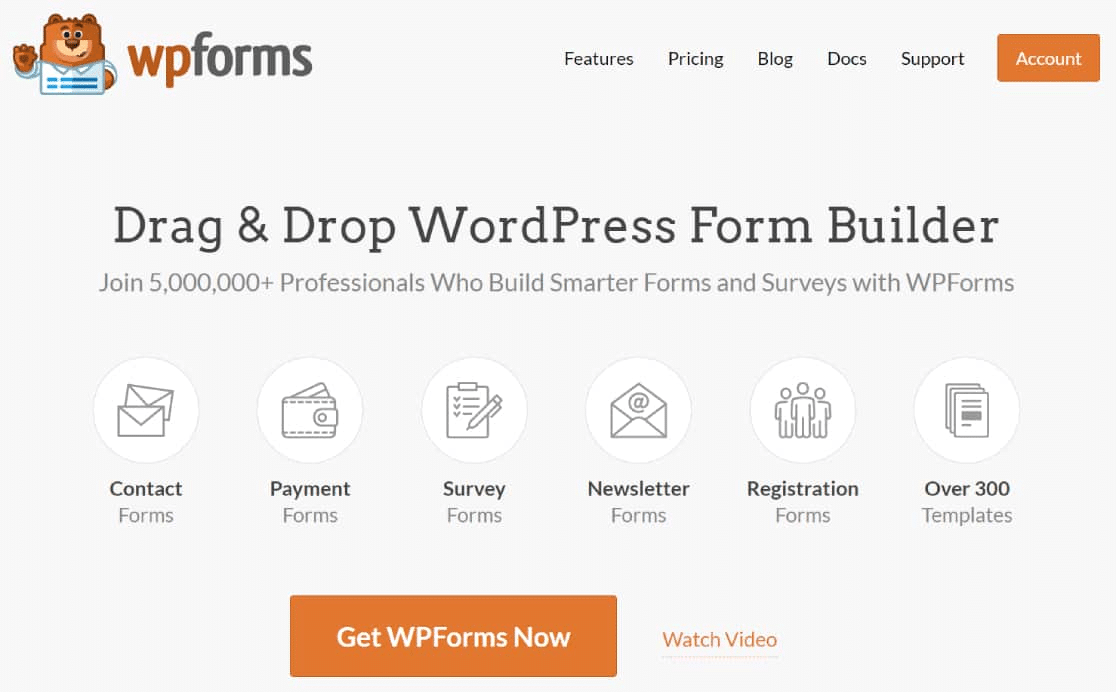
安装完成并且您已向 WordPress 站点添加了一些表单后,您可以看到表单定位器功能完全有效。
查看表单位置
从您的 WordPress 仪表板,转到WPForms » 所有表单。
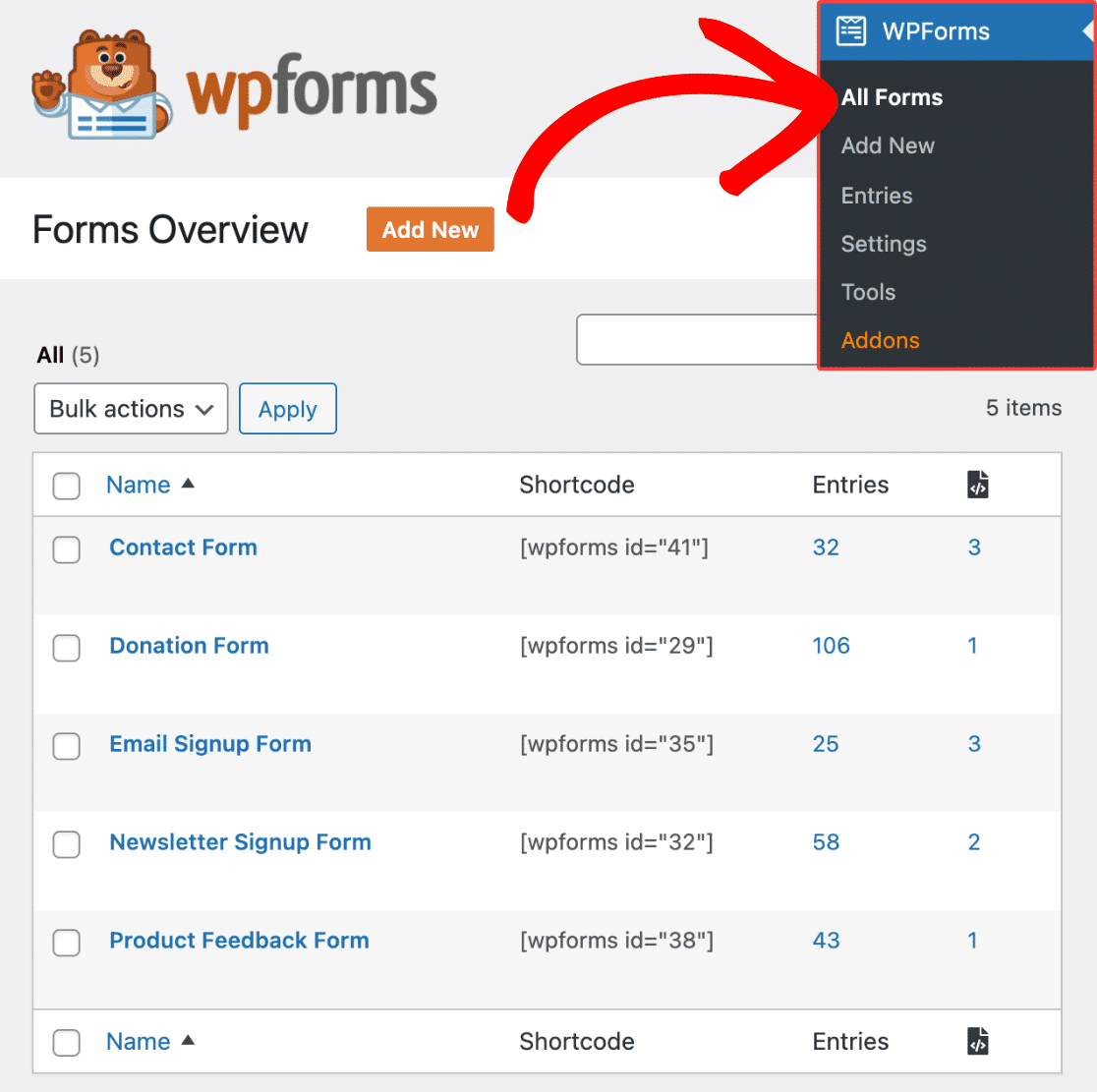
表格概览页面在表格列下显示不同类型的详细信息,包括表格位置。 但这可能还不可见。
要将表单位置列添加到表单概览页面,请单击顶部的屏幕选项。
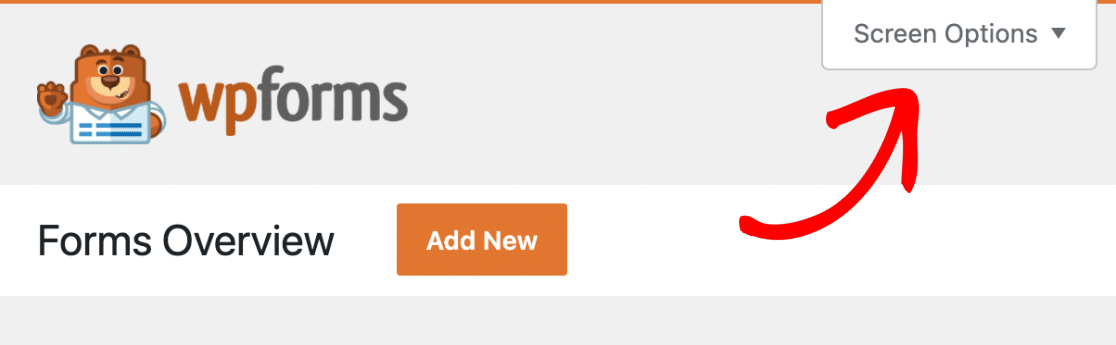
现在确保选中Locations选项并单击Apply 。
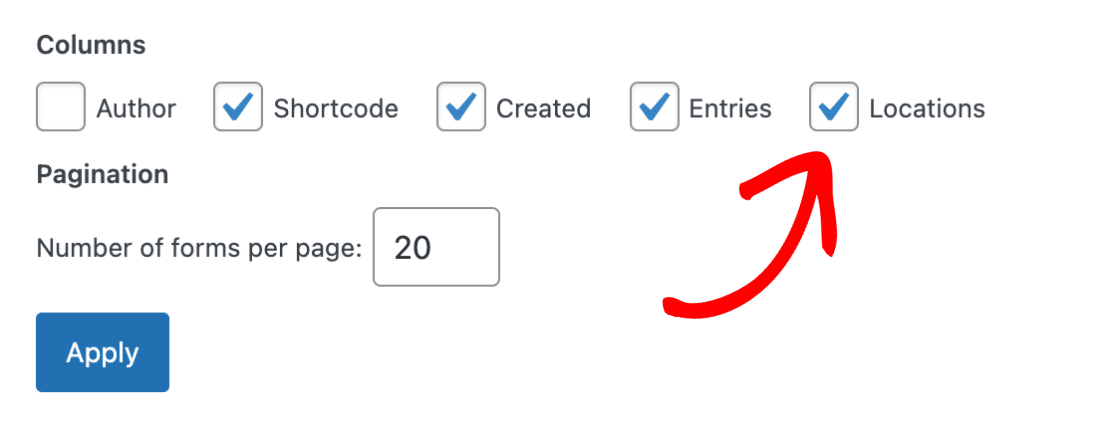
现在,这将在表格的最右侧添加表单位置列。 此列下的数字表示表单出现在多少个不同的位置。
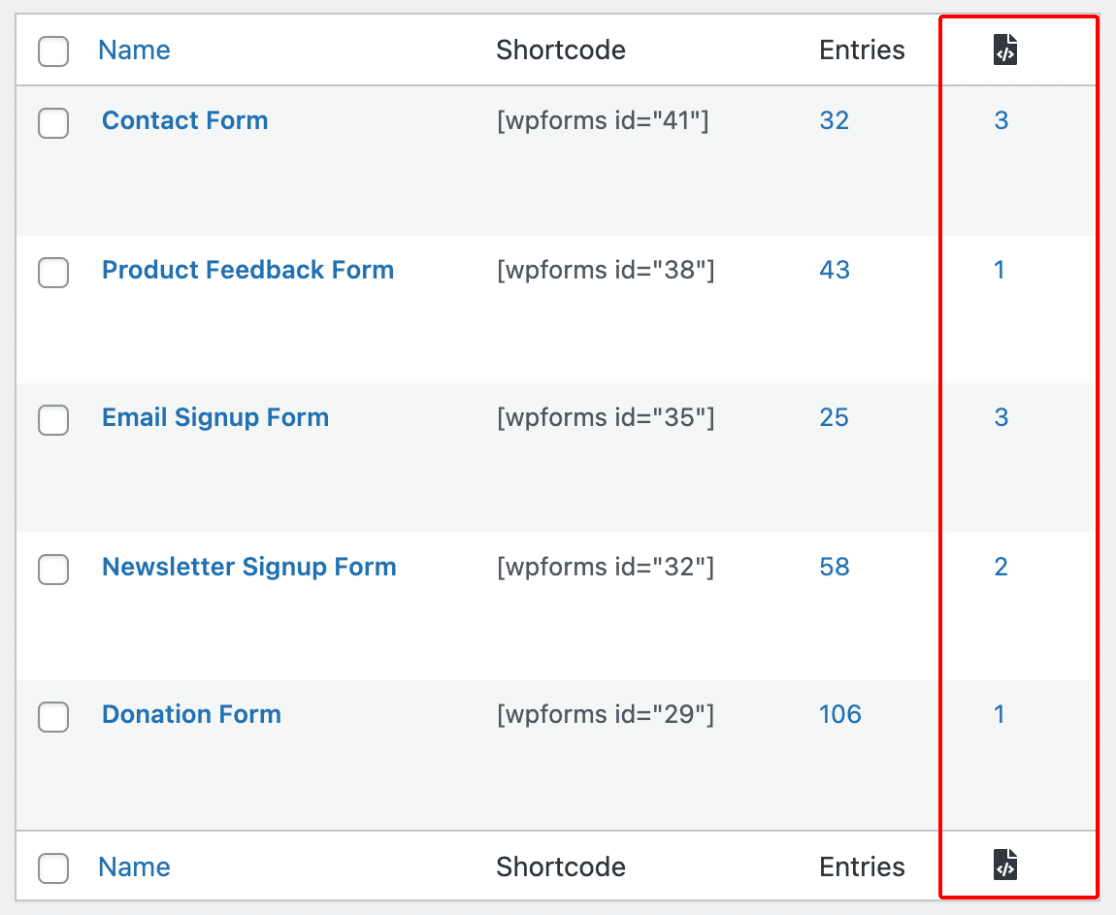
表单位置数据对您的审计非常有价值。 例如,如果您创建了一个表单但忘记将其嵌入页面怎么办?
您只需在“表单概览”页面上查找表单,如果相应的表单位置列显示为“0”,则表示该表单当前在您网站的任何位置均未激活。
那不是全部。 要进行彻底的审核并找到您网站上所有带有表单的页面,您应该能够准确地看到这些位置。
值得庆幸的是,表单定位器提供了大量详细信息,并向您显示当前正在使用您的表单的特定页面、侧边栏和页脚。
检查特定表格位置
要检查表单的位置,只需单击要查看其特定位置的表单列下方的数字。
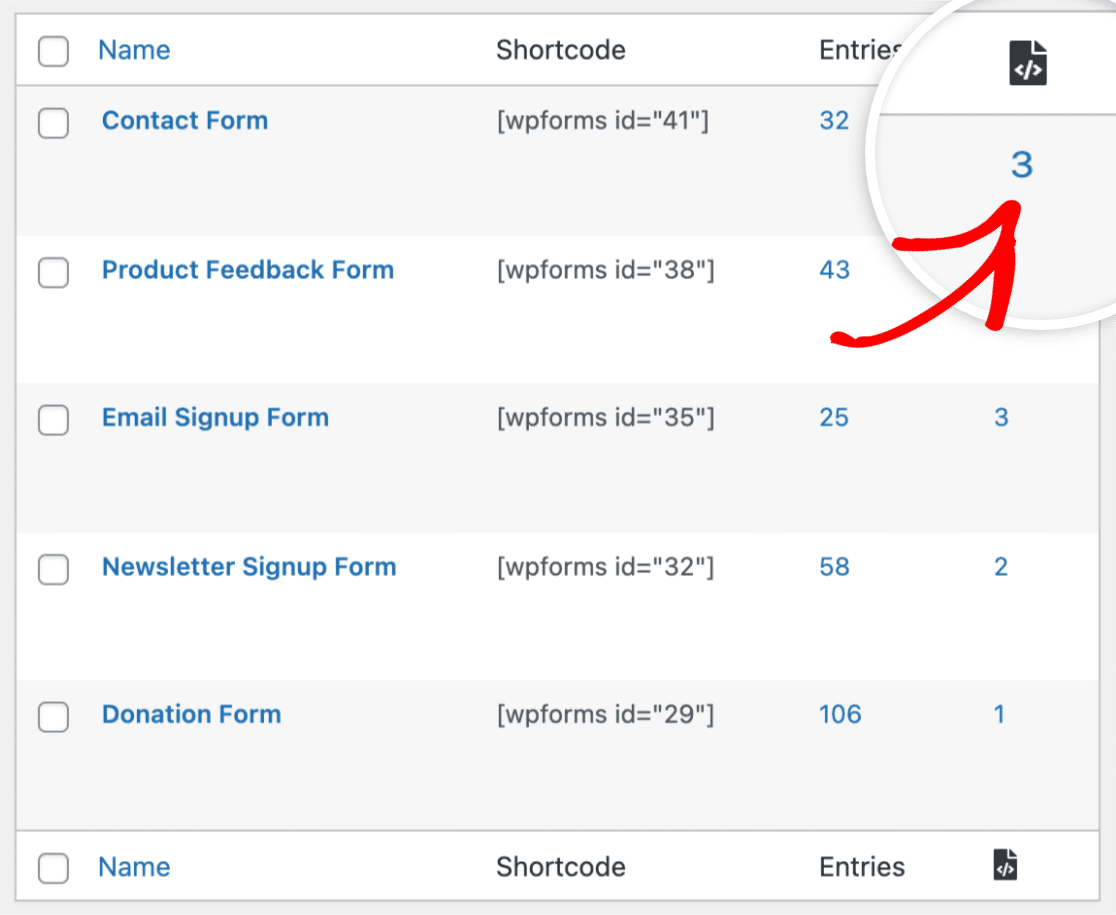
您也可以通过将光标悬停在表单名称上,然后在出现时单击“位置”选项来获得相同的结果。
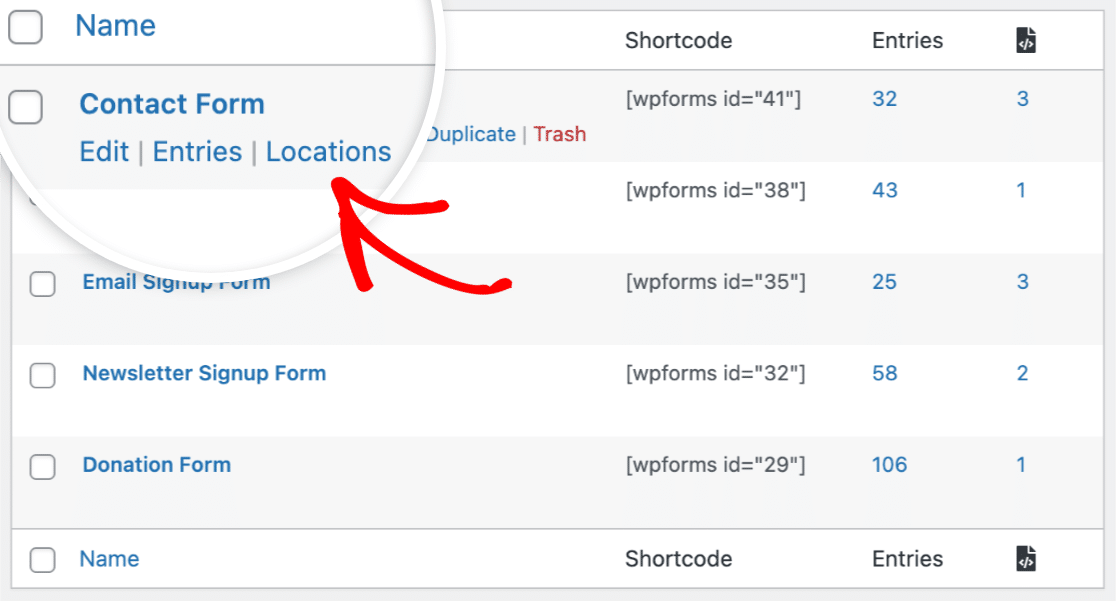

无论您采用哪种方法,WPForms 现在都会显示该表单当前所在的所有位置的列表。
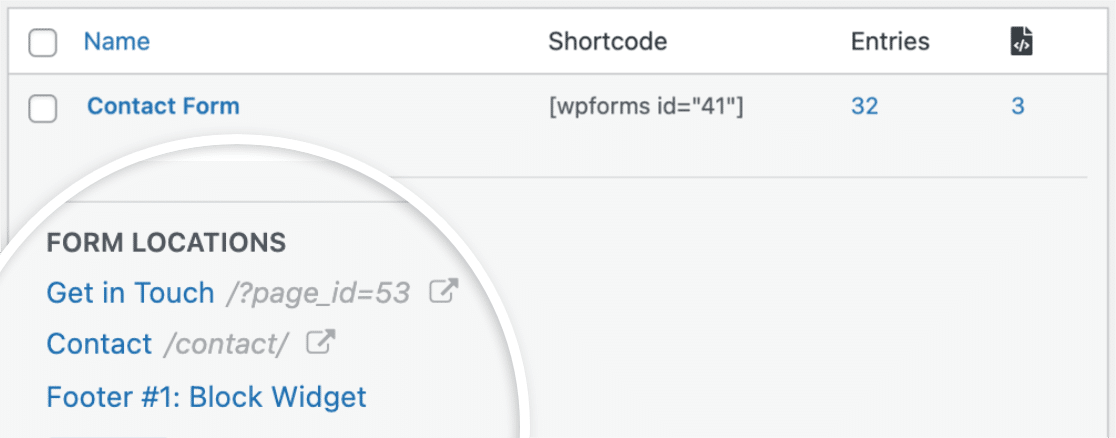
一目了然,您现在可以审核表单以检查正确的页面是否链接到表单。 您可能会发现将表单添加到当前没有表单的页面的新机会,并且在其中包含表单可能具有营销意义。
在审核期间使用表单定位器,您还可以找到您从中接收条目的表单在您的站点上的位置。
这些只是表单链接审核可以帮助您改进表单放置以最大限度地提高可发现性和转化率的一些方式。
2.检查表格链接
在上一步中,我们专注于发现表单在您网站上的位置。
这可能是您审核表单链接时的主要目标之一,因为它允许您确认正确的表单嵌入在您网站的正确区域中。
但是审核表单链接还有另一个方面 - 确保您的表单页面有足够的链接。
例如,如果您正在举办一场比赛并希望尽可能多的人找到比赛注册表单,您可能希望在您的博客文章和其他页面中包含更多指向它的链接。
现在让我们看看如何审核表单的链接。
安装 AIOSEO
为了审核表单链接,我们将使用一个名为 AIOSEO 的 WordPress SEO 插件。 使用 AIOSEO,您可以获得在您的网站上构建链接的高级工具——链接助手。
因此,您需要做的第一件事就是在您的网站上安装 AIOSEO Pro。
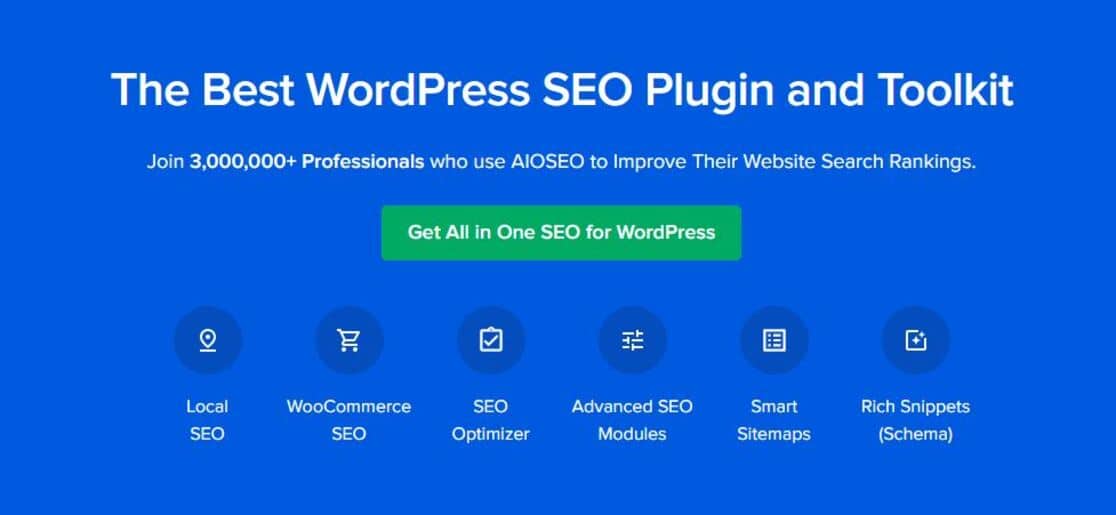
在您安装 AIOSEO 后,我们将使用 Link Assistant 工具检查指向我们所有表单页面的现有链接并确定链接机会。
您还可以查看我们的 AIOSEO 评论,了解它可以为您的 WordPress 网站提供的所有 SEO 功能。
使用链接助手
您可以通过从 WordPress 后端区域导航到All in One SEO » Link Assistant来访问 Link Assistant 工具。
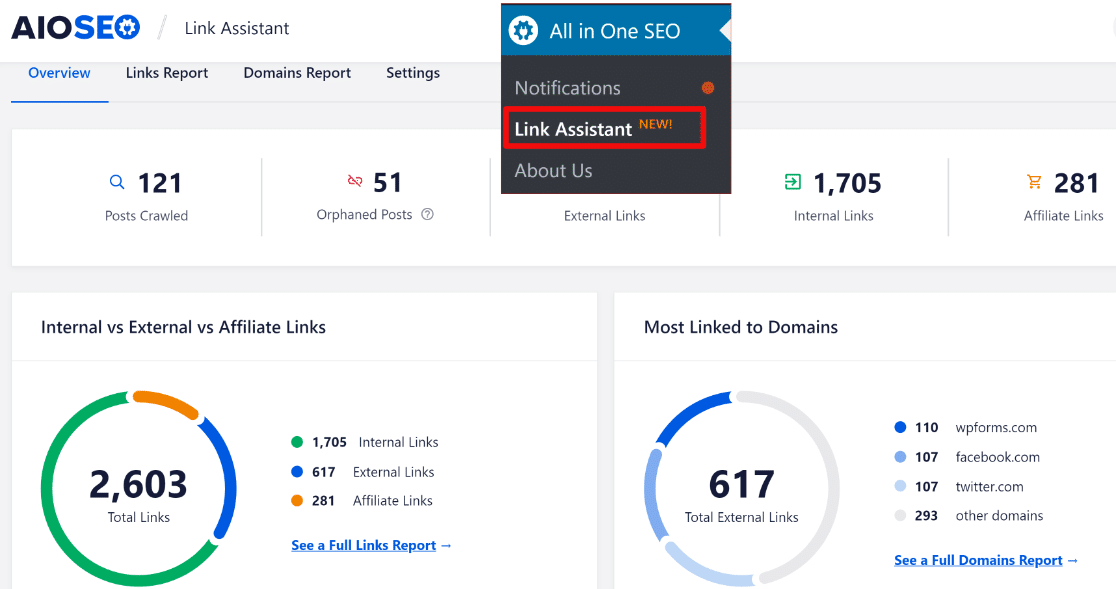
这个页面提供了很多细节。 您可以一目了然地查看您网站上的全部内部、外部和附属链接。
您可以通过多种方式使用 Link Assistant 审核表单的链接。 一种方法是单击查看完整链接报告链接。
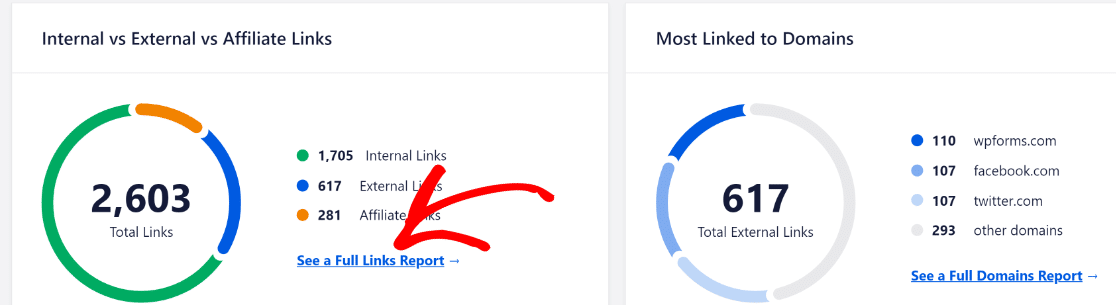
这将引导您进入一个新页面,您可以在其中查看为每个页面构建的链接或在您的网站上发布的链接数量,包括表单页面。
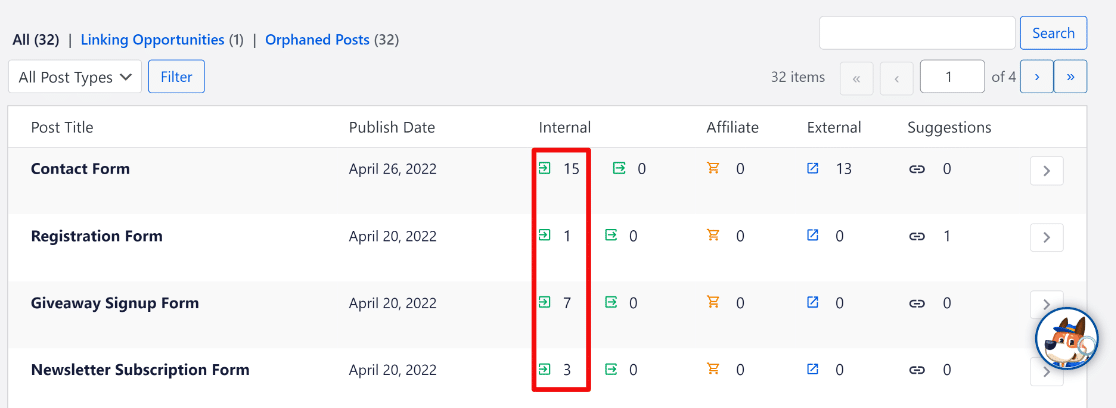
使用链接助手,您可以执行全面的链接审核并查看哪些表单页面具有正常数量的链接,哪些可能需要您更多的关注。
识别孤立的表单页面
链接助手还可以让您快速识别根本没有链接的表单页面,您可能希望更加关注这些页面。
如果没有任何链接,用户可能根本不知道他们可能感兴趣的表单甚至存在于您的网站上。
要查看接收 0 个内部链接的表单页面,请单击孤立的帖子链接。

您现在应该能够看到您网站上所有孤立帖子和页面的列表。
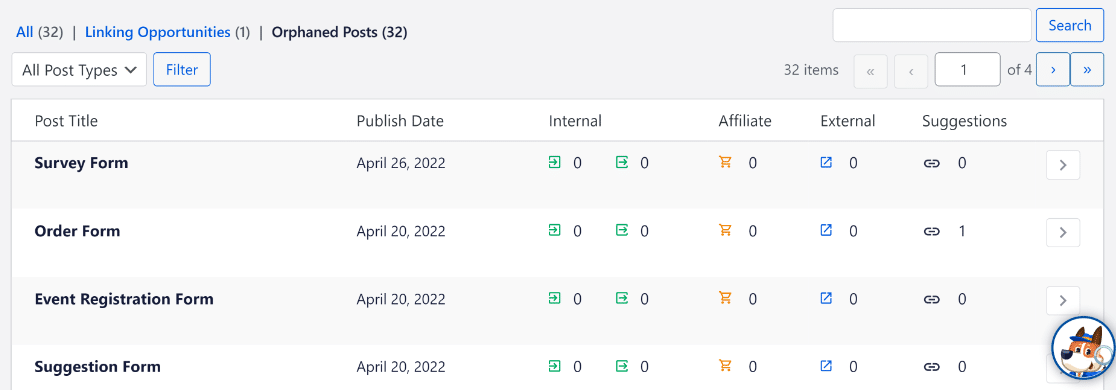
请记住,链接助手会显示您网站上的所有页面,而不仅仅是带有表单的页面。
要轻松找到您想要查看其链接详细信息的确切表单页面,您可以使用右上角的搜索栏执行搜索。 输入诸如“form”之类的通用术语可以帮助您找到所有表单页面(如果它们的标题中包含“form”一词)。
就是这样! 我们希望这篇文章能给您一些有用的想法,帮助您了解如何审核指向您的 WordPress 表单的链接。
接下来,整合 CRM 最佳实践
使用这些 CRM 最佳实践充分利用 CRM 工具。 如果您关注 CRM 工作流程中的一些重要细节,您将显着提高让客户赞叹的能力。
如果您担心网站上的高表单放弃,您可能需要解决这个问题。 最好的方法之一是制作带有进度条的表单。
立即创建您的 WordPress 表单
准备好构建您的表单了吗? 立即开始使用最简单的 WordPress 表单构建器插件。 WPForms Pro 包含大量免费模板,并提供 14 天退款保证。
如果本文对您有所帮助,请在 Facebook 和 Twitter 上关注我们以获取更多免费的 WordPress 教程和指南。
